win7电脑怎么隐藏桌面图标 win7电脑隐藏桌面图标操作方法
2019年04月27日|作者:速骑士|分类:常见系统问题|来源:www.suqishi.com
电脑的桌面图标可以说是系统的灵魂,我们能够通过桌面图标,快速、方便的打开程序与访问硬盘文件等,而有些win7系统用户比较喜欢自己的电脑桌面干净一些,不想不保留任何文件或者图标,但是又不知道怎么操作,那么win7电脑怎么隐藏桌面图标呢?今天为大家分享win7电脑隐藏桌面图标操作方法。
隐藏桌面图标操作方法:
1、首先,我们都要注意哦,我们的文件夹选项是不显示隐藏文件这样的设置,否则,文件隐藏了之后还能看见,这点我们要注意啊。大家去控制面板》文件夹选项》查看》看看自己的隐藏文件是不是不显示的,确定是这样设置的之后然后我们进行下一步操作。如图所示:
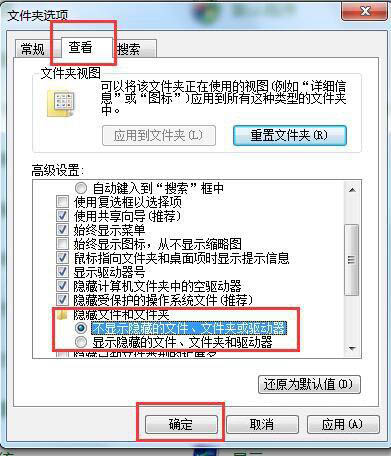
2、然后我们选中桌面上我们需要隐藏的图标,然后进行下一步操作。如图所示:
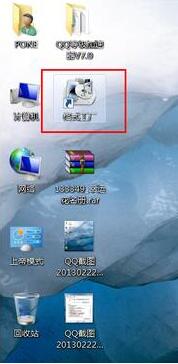
3、然后我们对桌面上选中的图标击右键,然后选择属性。如图所示:
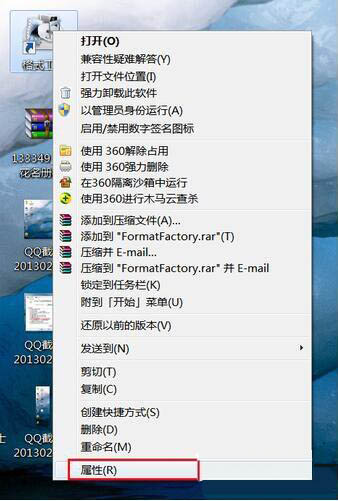
4、查看属性里面,我们选择“常规”,然后我们将“隐藏”这个选项勾住,点击确定。如图所示:
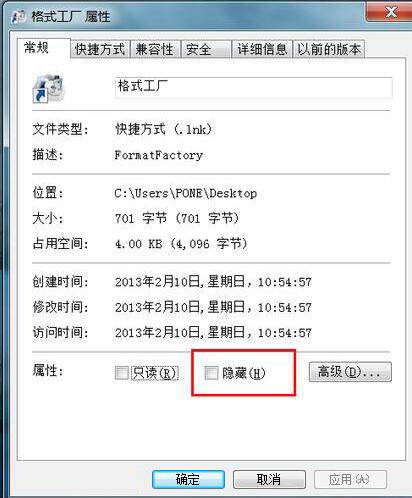
5、最后刷新桌面,看到桌面上的我们需要隐藏的图标已经成功被我们隐藏成功。如图所示:
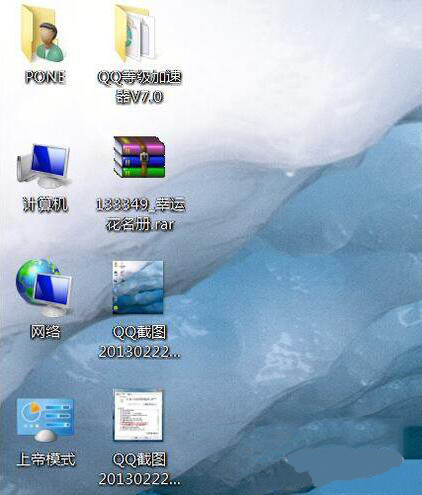
关于win7电脑隐藏桌面图标操作方法就为用户们详细介绍到这边了,如果用户们使用电脑的时候不知道怎么隐藏桌面图标,可以参考以上方法步骤进行操作哦,希望本篇教程对大家有所帮助,更多精彩教程请关注。
【上一篇】
win7电脑怎么修复ie浏览器 win7电脑修复ie浏览器操作方法
【下一篇】
win7系统怎么设置路由器ip宽带控制
如果您有什么不懂的欢迎加入速骑士QQ交流群:
热门阅读
常见系统问题
速骑士一键重装( www.suqishi.com ) 版权所有 粤ICP备19037620号-2


